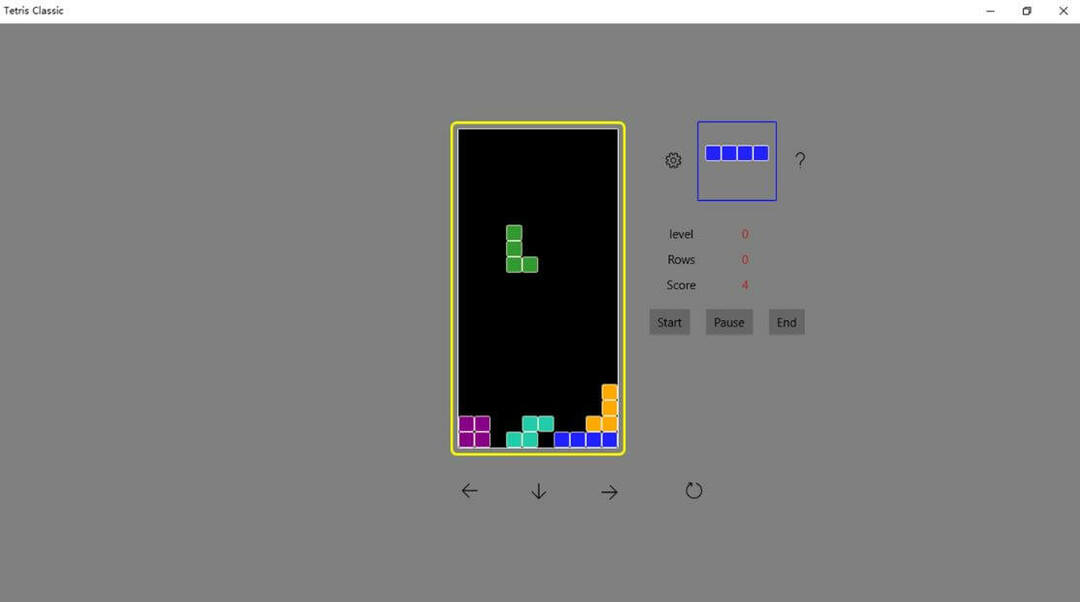- Če imate težave s krmilnikom Genshin Impact, ki ne deluje, vam lahko pomaga odstranitev izvedljivih datotek.
- Igra privzeto ne podpira preslikave krmilnika, zato boste morali igrati z eno konfiguracijo, ki je lahko neprijetna.
- Na srečo, če uporabljate miško in tipkovnico v glavnem meniju, lahko krmilnik omogočite, ko se igra začne.

XNAMESTITE S KLIKNITE NA PRENOS DATOTEKE
Ta programska oprema bo zagotovila delovanje vaših gonilnikov in vas tako zaščitila pred pogostimi računalniškimi napakami in okvaro strojne opreme. Preverite vse svoje gonilnike zdaj v 3 preprostih korakih:
- Prenesite DriverFix (preverjena datoteka za prenos).
- Kliknite Začnite skeniranje za iskanje vseh problematičnih gonilnikov.
- Kliknite Posodobite gonilnike da pridobite nove različice in se izognete okvaram sistema.
- DriverFix je prenesel 0 bralci ta mesec.
Genshin Impact je igra, ki vsebuje grafiko v anime slogu in akcijski bojni sistem z elementarno magijo in zamenjavo znakov. Ker gre za pustolovsko igro odprtega sveta, se mnogi uporabniki soočajo s težavami, kot je, da krmilnik Genshin Impact ne deluje.
Ena od stvari, ki se nam zdi čudna pri Genshin Impact, je podpora za krmilnik. Večina iger, ki so bile nedavno izdane, ima XInput, kar jim olajša zaznavanje krmilnikov.
Vendar je Genshin Impact izjema. Ima a napaka implementacije XInputa ali uporablja druge metode za identifikacijo upravljavcev.
Glede na to obstaja nekaj rešitev, s katerimi lahko poskusimo odpraviti težavo. V tem priročniku smo navedli rešitev v 5 korakih, za katero smo ugotovili, da je učinkovita, in upamo, da vam bo pomagala dolgoročno rešiti težavo.
Zakaj krmilnik Genshin Impact ne deluje?
Krmilnik Genshin Impact ne deluje. Težava je lahko posledica nekaterih napak. Igre, ki se igrajo na spletu, niso nobena izjema pri tej težavi, včasih trpijo zaradi posebnih kodnih napak in logičnih težav. To je spletna igra, zato ni edina, ki je žrtev te težave.
Torej, če vaš krmilnik preneha delovati med igranjem igre, ostanite mirni in berite naprej. Spodaj izpostavljamo nekaj najpreprostejših metod v 5 korakih za rešitev te težave in vas spravimo nazaj na pravo pot. Prepričajte se, da jih poskusite v zaporednem vrstnem redu, dokler težava ni odpravljena.
Kaj naj storim, če krmilnik Genshin Impact ne deluje?
1. Izbrišite izvedljivo datoteko
- Pritisnite na Windows tipko na tipkovnici in tipko Genshin Impact v Iskalna vrstica.

- V desnem podoknu izberite Odpri lokacijo datoteke odpreti Programi.

- Z desno tipko miške kliknite exe. mapa, izberite ikono za brisanje in kopirajte kot pot.

Izvedljiva datoteka je vrsta računalniške datoteke, ki vsebuje vse kode ali navodila, potrebna za zagon programa. Ko se datoteka odpre, izvede ta navodila v sistemu. Zato morate kopirati pot do mape in nadaljevati z 2. korakom postopka.
2. Konfigurirajte nastavitve krmilnika v Steamu
- Kliknite na ikona v zgornjem levem kotu namizja, da se odpre Steam.
- Ko ga odprete, izberite Način velike slike kar je tik pred minimiziranjem.
- Nato dvokliknite na Nastavitve možnost in pojdite na Nastavitve krmilnika.

- V Nastavitve nadzora okno, preverite Podpora za konfiguracijo Xbox in Podpora za generično konfiguracijo igralne ploščice.

- Če imate krmilnik DS4, preverite Gumb za vodnik Osredotoči Steam možnost.
Nasvet strokovnjaka: Nekaterih težav z osebnim računalnikom je težko rešiti, zlasti ko gre za poškodovana skladišča ali manjkajoče datoteke Windows. Če imate težave pri odpravljanju napake, je vaš sistem morda delno pokvarjen. Priporočamo, da namestite Restoro, orodje, ki bo skeniralo vaš stroj in ugotovilo, kaj je napaka.
Klikni tukaj da prenesete in začnete popravljati.
V Steamu morate konfigurirati nastavitve krmilnika, saj lahko pomaga rešiti težavo. Ko končate, nadaljujte s 3. korakom postopka.
3. Povežite Genshin Impact s Steam
- Pojdi doNastavitve in nato nazaj na domačo stran.
- Kliknite na Moč možnost in izberiteIzhod iz velike slike iz okna, ki se pojavi.

- Kliknite na + ikona zraven Dodajte igro v spodnjem levem kotu zaslona.

- V pojavnem oknu izberite možnost Dodajte igro brez Steam.

- Pomaknite se navzdol in odpriteZavihek Brskanje pogovornega okna,prilepite ime poti datotekesi prepisal Korak 1in izberite Odprto.
- Izberite izvršljiv program (.exe datoteka) in kliknite Dodaj izbrane programe.
Povezovanje Genshin Impact s Steam je pomembno, če želite, da vaš krmilnik deluje brez težav. Ko končate, nadaljujte s 4. korakom postopka.
- Kako se izogniti napaki v e-pošti Genshin Impact, ki še ni registrirana
- POPRAVEK: Črne črte v igrah Windows 10/11
- 7 načinov za popolno odstranitev Genshin Impact
- 12 načinov za prijavo v Playstation Network brez težav
- 4 koraki za igranje Valorant v sistemu Windows 11: Uporabite jih zdaj
- 5 preprostih nasvetov za odpravo napake CAT v Destiny 2, posodobitev ni na voljo
4. Izvedite popravke na zavihku Nadzor
- Dvokliknite na Genshin Impactin pojdi na Upravljaj.
- Nato pojdite na Konfiguracija krmilnika. Izberite to možnost, če želite narediti kakršne koli spremembe.
- Zaprite program, kliknite na Genshin Impact, in izberite Igraj.

- Izberite Nastavitve in nato izberite Nadzorzavihek.
- Na seznamu, ki se prikaže spodaj, kliknite možnost Vrsta krmiljenja in izberite Krmilnik.

Napačne izbire pogosto povzročijo zmoto, zato morate nastavitve konfigurirati na zavihku Nadzor. Ko končate, nadaljujte s 5. korakom postopka.
5. Znova zaženite Genish Impact
Ko opravite zgoraj navedene korake, znova zaženite Genshin Impact in preverite, ali je bila težava odpravljena.
Druga možnost je, da igro znova namestite v računalnik in težava lahko izgine takoj, ko to storite.
Če ste navdušenec nad igrami, boste morda želeli preveriti naš vodnik o najboljši igralni prenosniki pod 300 $.
S tem je naš vodnik o napaki, ki ne deluje krmilnika Genshin Impact, prišel do zaključka. Upamo, da so vam zgoraj navedene metode pomagale rešiti težavo dokončno.
Če imate kakršna koli vprašanja ali vprašanja, nam to sporočite v spodnjem razdelku za komentarje.
 Imate še vedno težave?Popravite jih s tem orodjem:
Imate še vedno težave?Popravite jih s tem orodjem:
- Prenesite to orodje za popravilo računalnika ocenjeno odlično na TrustPilot.com (prenos se začne na tej strani).
- Kliknite Začnite skeniranje da poiščete težave z operacijskim sistemom Windows, ki bi lahko povzročile težave z računalnikom.
- Kliknite Popravi vse za odpravljanje težav s patentiranimi tehnologijami (Ekskluzivni popust za naše bralce).
Restoro je prenesel 0 bralci ta mesec.
![Težave z mafijo 2 v operacijskem sistemu Windows 10 [ULTIMATE GUIDE]](/f/6bca13bf4fc205d939da1833cb54620d.jpg?width=300&height=460)